Kaip prisegti „Run“ prie užduočių juostos arba pradžios ekrano „Windows 8.1“.
Sistemoje Windows komanda Vykdyti naudojama norint greitai paleisti įvairius dokumentus ir programas. Naudodami komandą Vykdyti galite greitai atidaryti programas, failus, aplankus ir, kai esate prisijungę prie interneto, svetaines. Net kai kuriuos įtaisytuosius įrankius, tokius kaip registro rengyklė, galima vykdyti tik naudojant komandą Vykdyti, nes meniu Pradėti arba pradžios ekrane jie neturi nuorodos. „Windows 8“ sistemoje „Microsoft“ pašalino meniu Pradėti, kuriame ankstesnėse „Windows“ versijose buvo komanda Vykdyti. Jei komandą Vykdyti naudojate labai dažnai, galbūt norėsite prisegti ją prie pradžios ekrano arba užduočių juostos, kad būtų lengviau pasiekti. Štai kaip tai galite padaryti.
Skelbimas
Norėdami prisegti „Vykdyti“ užduočių juostoje arba pradžios ekrane, turite vadovautis toliau pateiktomis paprastomis instrukcijomis.
Variantas vienas
- Sumažinkite visus langus naudodami Win + D spartusis klavišas. Patarimas: žr galutinis visų Windows sparčiųjų klavišų su Win klavišais sąrašas.
- Dešiniuoju pelės mygtuku spustelėkite tuščią darbalaukio sritį ir pasirinkite Nauja -> Spartusis klavišas kontekstinio meniu elementą, kad atidarytumėte vedlį Kurti nuorodą.
- Į vedlio vietos teksto laukelį įveskite:
Explorer apvalkalas{2559a1f3-21d7-11d4-bdaf-00c04f60b9f0}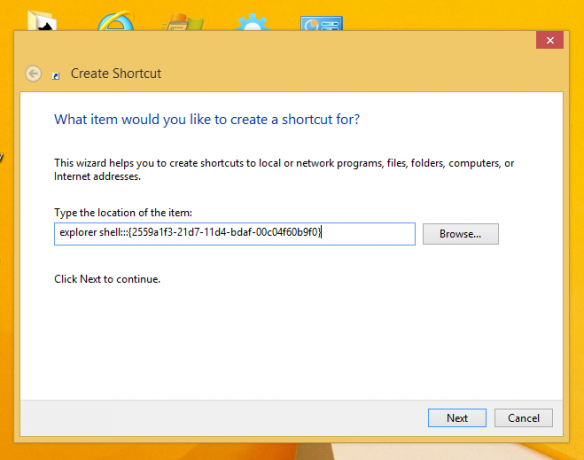
- Spustelėkite Pirmyn ir atlikite vedlio veiksmus, kad baigtumėte kurti naują spartųjį klavišą. Suteikite jam pavadinimą arba piktogramą pagal savo pageidavimus.


Patarimas: „Windows“ DLL failuose, pvz., C:\windows\system32\shell32.dll, C:\windows\system32\imageres.dll arba C:\windows\system32\moricons.dll, galite rasti gražių piktogramų. Paskutiniame yra labai senos mokyklos piktogramos, kurios buvo naudojamos Windows 3.x. - Dabar dešiniuoju pelės mygtuku spustelėkite nuorodą ir pasirinkite „Prisegti prie užduočių juostos“ arba „Prisegti prie pradžios“. Elementas „Vykdyti...“ bus prisegtas atitinkamoje vietoje.

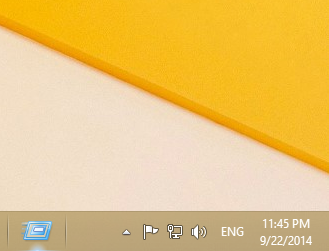
Šis triukas naudoja standartinę „Windows“ funkciją „Shell Folder“, kad būtų galima tiesiogiai atidaryti reikalingą elementą. Apvalkalo aplankai yra „ActiveX“ objektai, kurie įgyvendina specialų virtualų aplanką arba virtualią programėlę. Kai kuriais atvejais jie suteikia prieigą prie fizinių aplankų standžiajame diske arba prie specialių OS funkcijų, pvz., „Rodyti darbalaukį“ arba Alt + Tab perjungiklis. Aktyvų objektą galite pasiekti naudodami apvalkalo{GUID} komandas dialogo lange „Vykdyti“. Išsamų GUID sąrašą rasite išsamiausias „Windows 8“ apvalkalo vietų sąrašas.
Antras variantas
- Atsisiųskite Winaero's Prisegti prie 8 programėlė. „Windows 7“ vartotojai gali atsisiųsti „Taskbar Pinner“, o ne „Pin to 8“.

- Paleiskite savo platformai tinkamą EXE, ty 64 bitų arba 32 bitų.
- Spustelėkite Prisegti specialų elementą prie 8. Atsidariusiame lange pasirinkite Vykdyti... elementą, kurį norite prisegti.
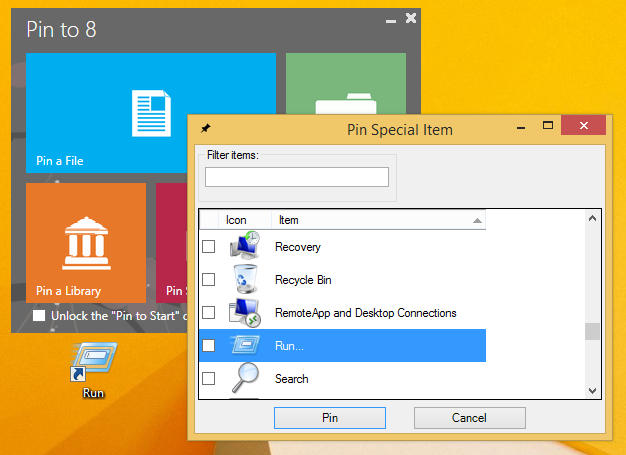
- Spustelėkite mygtuką Prisegti.
Prisegę prie 8 galite sutaupyti daug laiko ir pastangų, jei reikia prisegti tam tikrą Windows vietą tiesiai prie užduočių juostos arba pradžios ekrano. Deja, naudojant „Windows 8.1“, „Microsoft“ apribojo prieigą prie meniu komandos „Prisegti prie pradžios ekrano“, skirtos trečiųjų šalių programoms. Tačiau „Pin To 8“ leidžia vienu spustelėjimu atblokuoti visų failų pradinio ekrano prisegimo galimybę. Jei norite sužinoti, kaip tai veikia, žr Kaip pridėti meniu elementą „Prisegti prie pradžios ekrano“ prie visų failų sistemoje „Windows 8.1“..


